Para monitorar Whatsapp mensagens no dispositivo Android sem raiz. Você deve:
- Ativar notificações no Android
- Ativar notificações no aplicativo do WhatsApp
Parte 1: Habilitar notificações no Android
Para abreviar, você pode seguir os 3 passos simples abaixo
- Vá para as configurações do seu dispositivo.
- Toque Formulários > Gerenciador de aplicativos (aplicativos) > Whatsapp > Notificações.
- Ative as notificações do WhatsApp.
Se as etapas acima não estiverem claras para você, verifique as etapas abaixo com capturas de tela:
1. Toque em Aplicativos na tela inicial

2 Toque em configurações.
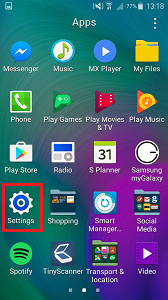
3 Toque em Gerenciador de aplicativos OU Aplicativos (isso será diferente dependendo do seu sistema operacional)
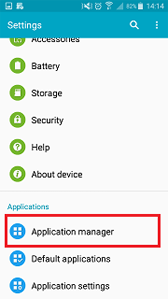
4 Toque no WhatsApp

5 Toque na caixa de seleção ao lado de Notificações para marcá-la com um visto para ativar as notificações do WhatsApp
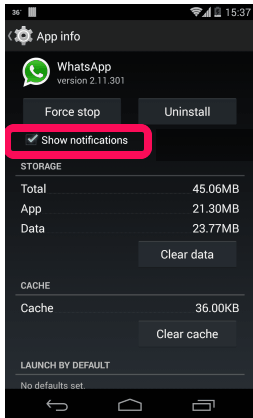
Parte 2: Habilitar notificações pop-up no WhatsApp
- Lançamento Whatsapp na tela inicial ou na gaveta de aplicativos. É um balão verde com um contorno branco e um receptor de telefone branco dentro.
- Toque no mais opções botão. São os três pontos verticais no canto superior direito da tela.
- Toque em Configurações. É a última opção no menu pop-up.

- Toque em Notificações. É a segunda opção do final da lista na tela de configurações.
- Verifique se o Tons de conversa opção está marcada. É a primeira opção na tela Notificações.

- Toque Notificação pop-up.
- Aqui você tem as seguintes opções:
- Nenhum pop-up: Você nunca verá notificações pop-up.
- Somente quando a tela está "ligada": Você verá notificações pop-up quando a tela do seu telefone estiver ligada.
- Somente quando a tela está "desligada": Você verá notificações pop-up apenas quando a tela do seu telefone estiver desligada.
- Sempre mostrar pop-up: Você verá notificações pop-up o tempo todo.
Toque em Sempre mostrar pop-up
- O WhatsApp salvará automaticamente sua seleção.


